Analisar campanhas publicitárias no HubSpot
Ultima atualização: Janeiro 11, 2024
Disponível com qualquer uma das seguintes assinaturas, salvo menção ao contrário:
|
|
Depois de conectar suas contas Facebook Ads, Google Ads e LinkedIn Ads ao HubSpot, seus dados de desempenho de anúncios , como impressões e cliques, serão sincronizados com o HubSpot. Saiba mais sobre a atribuição de anúncios em HubSpot.
Analisar os dados de campanhas publicitárias existentes a partir das suas contas publicitárias ligadas, e pesquisar o desempenho de campanhas publicitárias individuais. Pode adicionar relatórios de anúncios da biblioteca de relatórios aos seus dashboards para analisar os seus anúncios a um nível elevado. Também pode utilizar objectivos publicitários para acompanhar e gerir objectivos para as suas campanhas publicitárias.
Atenção: se tiver ligado uma conta de anúncio no Facebook, quaisquer campanhas publicitárias apagadas não aparecerão no painel de anúncios.
Rever o desempenho da campanha publicitária
Para rever o desempenho da sua campanha publicitária:- Na sua conta da HubSpot, navegue até Marketing > Anúncios.
- No canto superior esquerdo, clique nos menus pendentes para filtrar os seus dados:
- Utilizadores e equipas (Marketing Hub Enterprise only): se tiver dividido o acesso à sua conta de anúncios, filtre por utilizadores ou equipas com acesso à conta de anúncios a que a campanha pertence.
-
Contas: filtra pelas contas de anúncios ligadas, para incluir apenas campanhas de anúncios das contas seleccionadas. Pode seleccionar até três contas de anúncios de cada vez.
- Intervalo de datas: seleccionar um intervalo de tempo predefinido, ou seleccionar Período de tempo personalizado para especificar uma data de início e uma data finalespecíficas.
- Relatórios de Atribuição: seleccionar um modelo de atribuição. Saiba mais sobre a atribuição de anúncios em HubSpot.
- Diferentes relatórios de atribuição terão diferentes métricas Contactos, levando a diferentes métricas associadas aos contactos, tais como Clientes e Custo por contacto.
- Os contactos podem aparecer em vários relatórios de atribuição, sendo de esperar alguma sobreposição entre os diferentes relatórios de atribuição.
- Estado: filtra as campanhas publicitárias com base no facto de a campanha publicitária estar actualmente activa, em pausa ou eliminada.
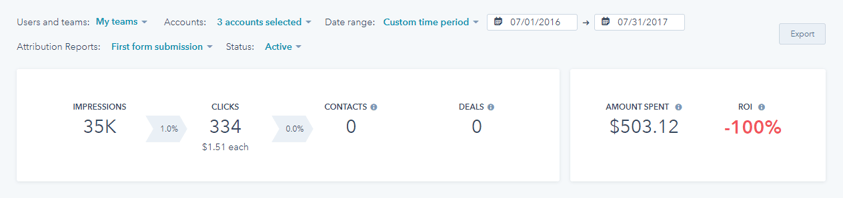
- O relatório superior mostra as impressões gerais, cliques, e número de novos contactos gerados. Se tiver uma conta Empresa ou Profissional , pode exibir o número de novos negócios ou de novos clientes gerados. A métrica apresentada é determinada pelo ROI seleccionado nas definições do seu anúncio:
- Na sua conta da HubSpot, navegue para Marketing > Anúncios.
- No canto superior direito, clique no ícone de definições settings .
- Clique no separador ROI .
- Para exibir o número de novas ofertas geradas, nas suas definições de ROI, seleccione Receitas das suas ofertas.
- Para exibir o número de novos clientes gerados, nas suas definições de ROI, seleccione Estimativa de receitas.
- Na parte inferior esquerda, clicar em Guardar.
- Na secção seguinte do relatório, serão apresentados os gastos totais com anúncios e o ROI das suas campanhas de anúncios seleccionadas.
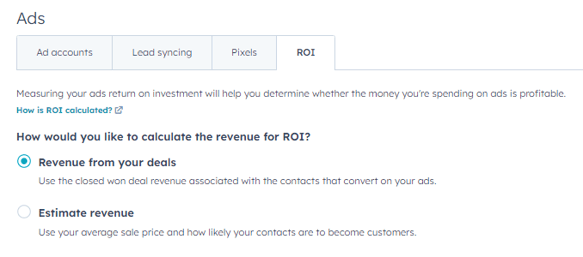
Classificar e personalizar os dados da campanha publicitária
As suas campanhas publicitárias estão listadas no quadro abaixo do relatório agregado superior. HubSpot sincroniza os dados de desempenho fornecidos por cada rede de anúncios, juntamente com as métricas derivadas dentro do HubSpot.
Para ordenar e personalizar os dados da sua campanha publicitária:
- Na tabela de campanhas publicitárias, clique no cabeçalho da coluna para ordenar as suas campanhas por essa métrica específica.
- Para personalizar quais as métricas que são mostradas:
- Acima da tabela de campanhas publicitárias, clicar em Gerir colunas.
- Na caixa de diálogo, pesquisar ou navegar pelas propriedades do lado esquerdo.
- Seleccione a caixa de verificação junto a uma propriedade para a adicionar às colunas seleccionadas.
- Para remover colunas, clique no X à direita do imóvel na secção de colunas seleccionadas .
- Para reordenar colunas, clicar e arrastar propriedades na secção de colunas seleccionadas.
- Depois de personalizar as colunas, clique em Guardar.
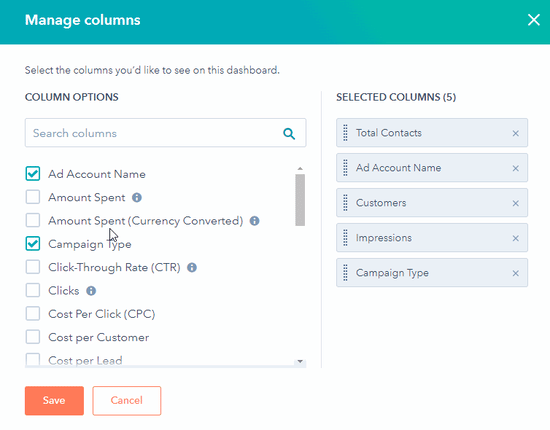
Pesquisar em anúncios individuais na sua campanha publicitária
Para aprofundar um anúncio individual:- Clique num anúncio nome da campanha para aprofundar as métricas de uma campanha de anúncios específica. O aprofundamento em campanhas publicitárias e anúncios específicos fornecerá métricas adicionais para filtrar, dependendo da rede da campanha publicitária:
- Facebook: reveja e gira os conjuntos de anúncios e anúncios individuais da sua campanha publicitária.
- LinkedIn: rever e gerir campanhas publicitárias dentro das campanhas do seu grupo de campanhas, juntamente com os anúncios individuais dentro de cada campanha.
- Google: Se tiver criado campanhas de pesquisa do Google Ads, pode ver uma lista de palavras-chave associadas a cada grupo de anúncios, juntamente com o respectivo desempenho:
- Clique no nome de um grupo de anúncios.
- No canto superior esquerdo da tabela, clique em Palavras-chave.
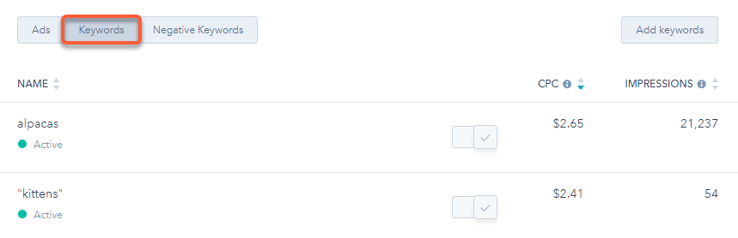
Analisar dados agregados para as suas contas de anúncios
No separador Analyze reveja os relatórios que apresentam o desempenho ao nível da rede nas suas contas de anúncios ligadas. Serão exibidos os seguintes relatórios:- Gasto total com anúncios
- Gastos com anúncios ao longo do tempo
- Impressões
- Cliques
- Contatos
- Clientes
- Campanhas publicitárias com elevado custo por clique
- Campanhas publicitárias com baixo custo por clique
- Campanhas publicitárias com elevado custo por contacto
- Campanhas publicitárias com baixo custo por contacto
Ajuste os filtros no topo do seu tablier para filtrar os seus dados:
- Contas: seleccione as contas publicitárias sobre as quais pretende reportar.
- Intervalo de datas: seleccionar o intervalo de datas para cada relatório.
- Estado: seleccione se pretende incluir Active, Paused, e Deleted campanhas publicitárias em cada relatório.
Atenção: o filtro de relatórios de atribuição não pode ser personalizado. Por defeito, todos os relatórios estão num modelo de atribuição First Form Submission . Estes relatórios podem ser lentos a carregar para contas com altos níveis de gastos com publicidade.
Métricas do painel de anúncios
As métricas listadas abaixo estão disponíveis para análise directamente no painel de controlo dos anúncios. Ao analisar as suas métricas, tenha em atenção o seguinte:
- Estas métricas são afectadas pelo modelo de atribuição seleccionado e, por isso, podem variar em relação a outras métricas (por exemplo, a métrica Revenue from deals em comparação com o relatório Closed revenue by source ) porque têm um modelo de atribuição diferente.
- Recomenda-se que faça corresponder o fuso horário na sua conta da HubSpot e nas suas plataformas de anúncios externas para evitar discrepâncias entre métricas como os gastos com anúncios.
- As métricas extraídas diretamente da rede de anúncios conectada sempre serão exibidas, enquanto as métricas calculadas pelo HubSpot só serão exibidas se a campanha de anúncios for rastreada:
- Quaisquer métricas obtidas directamente da rede de publicidade, como impressões ou cliques, serão apresentadas independentemente de uma campanha de publicidade ser ou não rastreada.
- As métricas que são calculadas pelo HubSpot (por exemplo, total de contactos ou custo por contacto) só podem ser comunicadas se a campanha for rastreada.
- Não é recomendado comparar métricas específicas do HubSpot com métricas de outras plataformas publicitárias, pois as plataformas não as podem calcular sem visibilidade na sua conta HubSpot. As seguintes métricas incluem: Total de contactos, Cost por contacto, Clientes, Leads, Leads qualificados para marketing, Leads qualificados para vendas, Oportunidades, negócios, e Receitas.
Métricas gerais
- Nome da conta: o nome da conta de anúncios de origem da campanha de anúncios. Essa informação vem da rede de anúncios.
- Valor gasto: a quantia de dinheiro investida em um anúncio para o período selecionado. Essa informação vem da rede de anúncios.
- Montante gasto (moeda atual): o montante gasto num anúncio durante o período de tempo selecionado apresentado na moeda da empresa da sua conta . Se tiver uma conta Sales Hub Starter, Professional, ou Enterprise ou uma conta Marketing Hub Professional ou Enterprise, configure uma moeda da empresa no HubSpot para apresentar relatórios em várias moedas. A moeda das suas diferentes contas de anúncios será convertida para a moeda da sua empresa.
- Tipo de campanha: o objetivo da campanha ou tipo que foi selecionado durante a criação da campanha. Essa informação vem da rede de anúncios.
- Taxa de clickthrough (CTR): a porcentagem de pessoas que viram seu anúncio e clicaram nele. Calculado pela HubSpot como o número de cliques dividido pelo número de impressões.
- Cliques: o número de vezes que seu anúncio foi clicado durante o período selecionado. Essa informação vem da rede de anúncios.
- Total de contatos: o número de contatos da HubSpot atribuídos a cada anúncio durante o período de tempo selecionado. A atribuição é definida pelo relatório de atribuição selecionado. Calculado pela HubSpot.
- Custo por contato: a quantidade de dinheiro gasto no anúncio dividido pelo número de contatos atribuídos mostrados na coluna Total de contatos. Calculado pela HubSpot.
- Custo por sessão: dinheiro gasto no anúncio dividido pelo número de pessoas que visitaram seu site depois de clicarem no anúncio.
- Negócios: o número de negócios fechados associados aos contatos atribuídos na coluna Total de contatos. Como o valor Total de contatos varia de acordo com o relatório de atribuição selecionado, essa métrica também varia com o relatório de atribuição. O que se segue deve ser verdadeiro para ser atribuído a um anúncio:
- A fase do negócio é Fechado ganhou.
- O negócio está associado a um contacto.
- A propriedade Close date é preenchida e ocorre após a interacção com o anúncio.
- O contacto associado Fase do ciclo de vida é a fase predefinida do HubSpot Cliente . Se estiver a utilizar uma fase do ciclo de vida personalizada , o negócio não será incluído.
- O contacto associado é atribuído a um anúncio no painel de controlo dos Anúncios.
- O intervalo de datas correcto está seleccionado. O intervalo de datas é baseado na data do negócio Closed Won.
- Envolvimentos: o número de envolvimentos em seu anúncio durante o período selecionado. As ações que contam como envolvimentos dependem da rede, mas alguns exemplos são comentários, curtidas, reações e compartilhamentos. Essa informação vem da rede de anúncios.
- Impressões: o número de vezes que seu anúncio foi visualizado durante o período selecionado. Essa informação vem da rede de anúncios.
- Curtidas: o número de curtidas recebidas durante o período selecionado, se aplicável. Essa informação vem da rede de anúncios.
- Conversões de rede: o número de vezes que o anúncio atingiu o seu objectivo, com base na forma como se definiu uma conversão quando se criou a campanha. Essa informação vem da rede de anúncios.
- Sessões: o número de vezes que uma pessoa visitou o seu sítio Web depois de clicar num anúncio. Na maioria dos casos, espera-se que os cliques e as sessões não coincidam, uma vez que os cliques dos visitantes nem sempre resultam numa sessão. Por exemplo, se um visitante clicar num anúncio, mas fechar a janela antes de a página carregar.
Métricas adicionais (Marketing Hub Professional ou Enterprise apenas)
- Fases do Ciclo de Vida: o número de Contactos Totais repartidos por fase do ciclo de vida actual. Calculado pela HubSpot.
- Leads: o número de contatos atribuídos que atualmente têm uma fase do ciclo de vida de lead. Calculado pela HubSpot.
- Leads qualificados para marketing: o número de contatos atribuídos que atualmente têm uma fase do ciclo de vida de lead qualificados para marketing. Calculado pela HubSpot.
- Sales Qualified Leads: o número de contactos atribuídos que têm actualmente uma Lifecycle Stage de Sales qualified lead. Calculado pela HubSpot.
- Oportunidades: o número de contatos atribuídos que atualmente têm uma fase do ciclo de vida de oportunidade. Calculado pela HubSpot.
- Clientes: o número de contatos atribuídos que atualmente têm uma fase do ciclo de vida de cliente. Calculado pela HubSpot.
- Custo por negócio: o montante gasto no anúncio dividido pelo número de negócios fechados associados aos contactos atribuídos. Calculado pela HubSpot.
- Custo por fase do ciclo de vida: o valor gasto no anúncio dividido pelo número de contatos atribuídos que entraram em uma determinada fase do ciclo de vida:
- Custo por MQL: o montante de dinheiro gasto no anúncio dividido pelo número de contactos atribuídos que têm atualmente uma Fase do ciclo de vida de lead qualificado de marketing. Calculado pela HubSpot.
- Custo por SQL: o montante gasto no anúncio dividido pelo número de contactos atribuídos que têm atualmente uma Fase do ciclo de vida de cliente potencial qualificado para vendas. Calculado pela HubSpot.
-
- Custo por lead: o montante de dinheiro gasto no anúncio dividido pelo número de contactos atribuídos que têm atualmente uma fase do ciclo de vida de lead. Calculado pela HubSpot.
- Custo por oportunidade: o montante gasto no anúncio dividido pelo número de contactos atribuídos que têm atualmente uma Fase do ciclo de vida de oportunidade. Calculado pela HubSpot.
- Receita de negócios: o valor total associado a todos os negócios da HubSpot que foram atribuídos ao seu anúncio. Calculado pela HubSpot.
- ROI: o retorno do investimento calculado pela HubSpot. O cálculo utilizado para determinar o ROI depende da opção que seleccionou nas definições de HubSpot Ads.
Grupo de anúncios e métrica de palavras-chave do Google
- CPC da 1ª página: o custo por clique para anúncios na primeira página dos resultados de pesquisa do Google. Apenas Google Ads. Essa informação vem da rede de anúncios.
- Posição média: a posição média do anúncio na página de resultados de pesquisa do Google. Apenas Google Ads. Essa informação vem da rede de anúncios.
- Taxa de conversão: a frequência, em média, que uma interação com o anúncio leva a uma conversão. Com base nos eventos de conversão definidos na sua conta do Google Ads. Essa informação vem da rede de anúncios.
- CPC máximo: o custo máximo por clique definido para um anúncio ou grupo de anúncios específico do Google. Essa informação vem da rede de anúncios.
- Principais CPC: o maior custo por clique definido para um anúncio do Google específico. Estas informações provêm da rede de publicidade.
